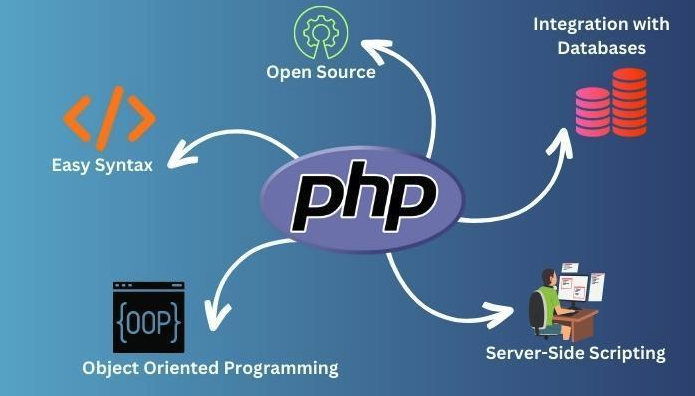Dompdf图片显示问题:chroot配置与权限解析
本篇文章给大家分享《Dompdf图片显示问题:chroot配置与权限解析》,覆盖了文章的常见基础知识,其实一个语言的全部知识点一篇文章是不可能说完的,但希望通过这些问题,让读者对自己的掌握程度有一定的认识(B 数),从而弥补自己的不足,更好的掌握它。

Dompdf本地图片加载问题概述
在使用Dompdf将HTML转换为PDF时,开发者经常会遇到本地图片无法正确显示的问题,通常表现为PDF中图片位置显示一个“X”或空白。尽管通过file_exists()函数确认图片文件确实存在于服务器上,并且已经尝试将Dompdf的enable_remote选项设置为true,问题依然存在。
当出现以下错误信息时,这通常意味着问题并非出在图片文件是否存在或远程访问权限上,而是Dompdf的沙盒(sandbox)安全机制在起作用:
Permission denied on C:\xampp\htdocs\project/folder/folder/something.jpg. The file could not be found under the paths specified by Options::chroot.
这条错误清晰地指出了问题的根源:文件访问权限受限于chroot选项所定义的路径。
理解Dompdf的chroot机制
chroot(change root)在Dompdf中是一个重要的安全选项,它定义了一个“根目录”,Dompdf在处理本地文件(如图片、字体、CSS文件)时,只能访问此目录及其子目录下的资源。这是一种沙盒机制,旨在防止Dompdf访问服务器上的任意文件,从而提高安全性。
即使图片文件在文件系统中真实存在,并且PHP脚本自身可以通过file_exists()访问到它,Dompdf在尝试加载该图片时,会首先检查其路径是否位于chroot所限定的范围内。如果图片路径超出chroot定义的目录,Dompdf将拒绝访问,并抛出“Permission denied”或“file could not be found”的错误,即使图片物理存在。因此,正确配置chroot是Dompdf能够访问本地图片的关键。
chroot选项的正确配置方法
解决Dompdf本地图片不显示问题的核心在于,在实例化Dompdf时,将chroot选项设置为包含所有图片文件(以及其他本地资源)的最高级目录。
假设您的图片路径为 C:\xampp\htdocs\project\folder\folder\something.jpg,那么您需要将chroot设置为其包含目录,即 C:\xampp\htdocs\project。
以下是配置示例代码:
<?php
require_once 'vendor/autoload.php'; // 确保Dompdf已通过Composer加载
use Dompdf\Dompdf;
use Dompdf\Options;
// 假设图片位于 C:\xampp\htdocs\project\images\logo.png
// 那么 chroot 应该设置为包含这些图片的根目录,例如:
// 对于 Windows 系统:'C:/xampp/htdocs/project'
// 对于 Linux/macOS 系统:'/var/www/html/project' 或 '/path/to/your/project'
// 推荐使用 Options 类进行配置,结构更清晰
$options = new Options();
// 设置 chroot 目录。请确保使用正斜杠作为路径分隔符,即使在Windows上。
$options->setChroot('C:/xampp/htdocs/project');
// 如果需要,也可以在此设置其他选项,例如 enable_remote
// $options->set('enable_remote', true);
$dompdf = new Dompdf($options);
// 或者,您也可以直接在 Dompdf 构造函数中传入数组:
// $dompdf = new Dompdf([ 'chroot' => 'C:/xampp/htdocs/project' ]);
// HTML内容中引用图片
// 注意:图片路径应相对于 chroot 目录
// 如果 chroot 是 'C:/xampp/htdocs/project'
// 且图片在 'C:/xampp/htdocs/project/images/logo.png'
// 那么 img src 应该是 'images/logo.png'
$html = '
<h1>Dompdf 图片测试</h1>
<img src="images/logo.png" alt="本地图片示例" style="width: 150px;">
<p>如果图片显示正常,则 chroot 配置成功。</p>
';
// 假设您的图片文件位于 C:\xampp\htdocs\project\images\logo.png
// 请确保该文件实际存在。
// 建议在项目根目录(即 chroot 目录)下创建一个 images 文件夹,并放入 logo.png
$dompdf->loadHtml($html);
// (可选) 设置纸张大小和方向
$dompdf->setPaper('A4', 'portrait');
// 渲染PDF
$dompdf->render();
// 输出PDF到浏览器或保存到文件
$dompdf->stream("tutorial_document.pdf", ["Attachment" => false]);
?>关键点解析:
- chroot路径: 必须设置为您的项目根目录或包含所有需要访问的本地资源的最高级目录。
- HTML中的图片路径: 在HTML代码中引用图片时,其src属性值必须是相对于chroot目录的路径。例如,如果chroot是/var/www/html/project,而图片在/var/www/html/project/assets/img/photo.jpg,那么img src应为assets/img/photo.jpg。
- 路径分隔符: 即使在Windows系统上,也强烈建议在chroot路径中使用正斜杠/,以确保跨平台兼容性。
注意事项与最佳实践
为了确保Dompdf能够稳定、安全地加载本地图片,请注意以下几点:
- 操作系统文件权限: 除了Dompdf自身的chroot配置外,运行Web服务器(如Apache、Nginx)的用户账户必须拥有对chroot目录及其子目录中图片文件的读取权限。这是操作系统层面的权限,与Dompdf配置是独立的,但同样重要。如果Web服务器用户没有足够的权限,即使chroot配置正确,图片也无法加载。
- enable_remote与chroot的区别:
- enable_remote选项控制Dompdf是否允许从外部URL加载资源(如http://example.com/image.jpg)。
- chroot选项控制Dompdf是否允许访问本地文件系统中位于指定目录下的资源。 两者服务于不同的目的,通常需要根据实际情况同时配置。如果您的HTML中既有本地图片又有远程图片,则可能需要同时开启enable_remote并正确设置chroot。
- HTML中的图片路径准确性: 仔细检查HTML中
标签的src属性。确保其路径相对于chroot目录是准确无误的。一个常见的错误是使用绝对路径(如C:/...或/var/...)或错误的相对路径。
- 调试技巧: 如果图片仍然无法显示,可以尝试以下调试步骤:
- 检查Dompdf日志: Dompdf本身可能不会直接输出详细的错误信息到浏览器,但可能会有内部日志。
- 简化HTML: 尝试只用一个简单的
标签来测试,排除其他HTML或CSS的干扰。
- 验证图片文件本身: 确保图片文件没有损坏,并且是Dompdf支持的格式(如JPG, PNG, GIF)。
- 临时放宽chroot: 在开发环境中,可以尝试将chroot设置为一个更宽泛的目录(例如,直接设置为C:/或/,但这在生产环境中非常不安全),以快速判断是否是chroot配置的问题。
总结
Dompdf在处理本地图片时,chroot选项是其安全机制的核心组成部分。当遇到“Permission denied”或“file could not be found under the paths specified by Options::chroot”错误时,正确的解决方案是精确配置chroot选项,将其指向包含所有本地资源的根目录。同时,务必确保Web服务器对该目录拥有足够的读取权限,并保证HTML中图片路径与chroot设置相匹配。通过遵循这些指导原则,您可以有效地解决Dompdf本地图片不显示的问题,确保PDF生成过程的顺畅和安全。
好了,本文到此结束,带大家了解了《Dompdf图片显示问题:chroot配置与权限解析》,希望本文对你有所帮助!关注golang学习网公众号,给大家分享更多文章知识!
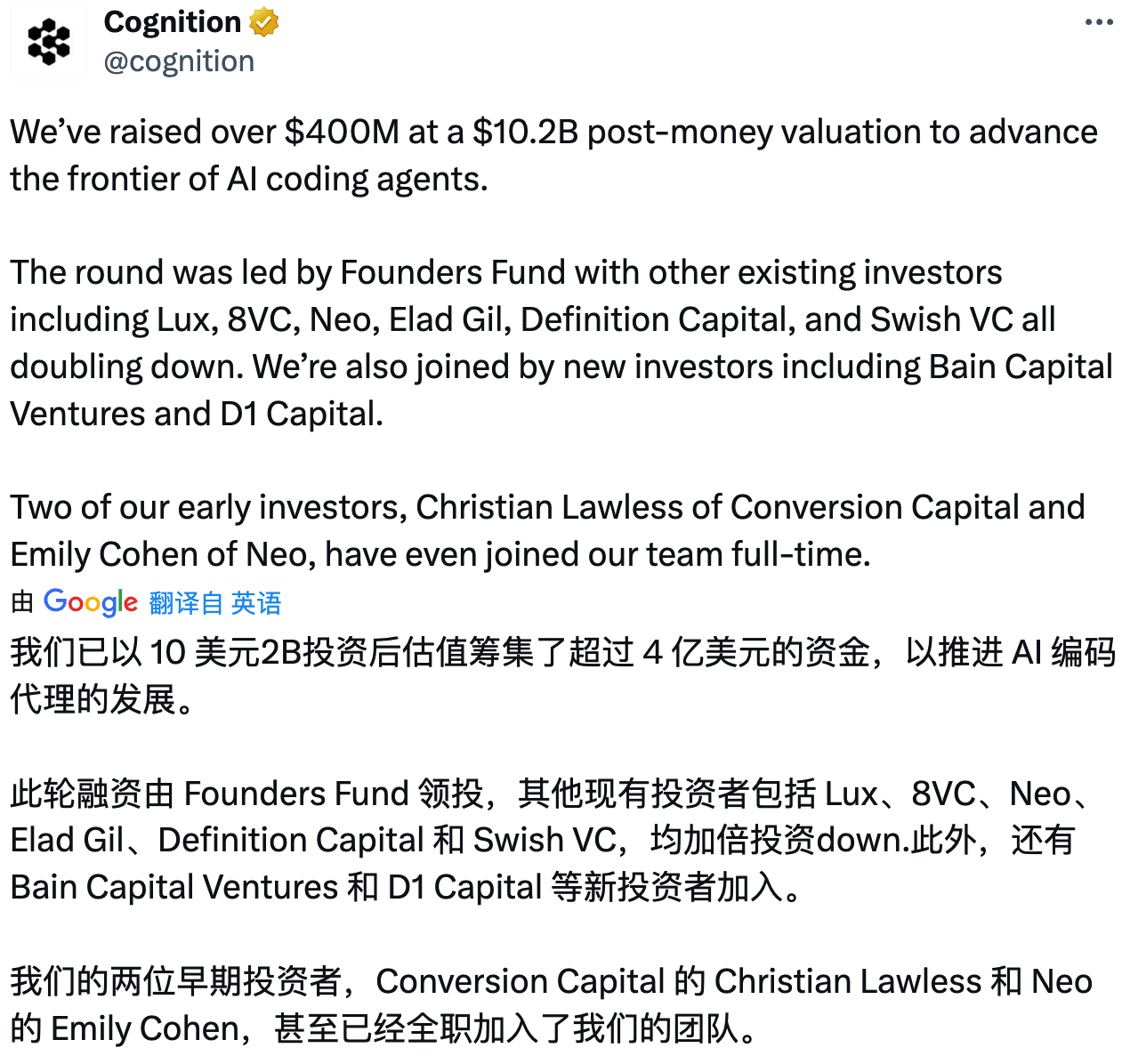 AI编程独角兽Cognition获4亿融资消息
AI编程独角兽Cognition获4亿融资消息
- 上一篇
- AI编程独角兽Cognition获4亿融资消息

- 下一篇
- Go语言:编译特性与系统编程解析
-
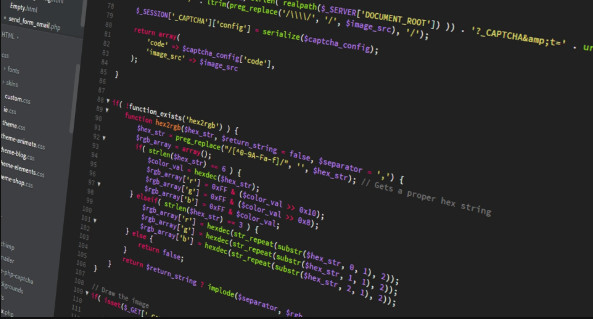
- 文章 · php教程 | 1分钟前 |
- PHPmktime参数错误解决方法
- 230浏览 收藏
-
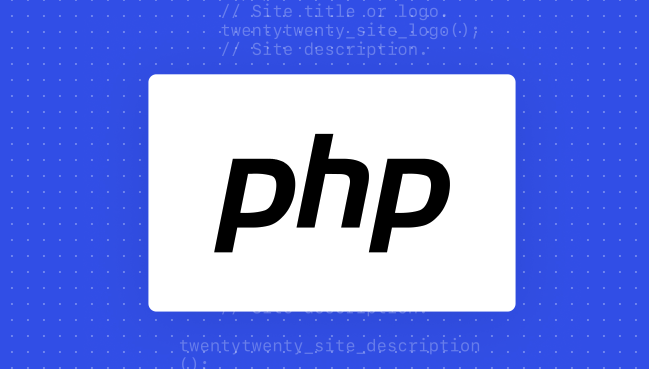
- 文章 · php教程 | 8分钟前 |
- PHP会话管理与用户状态优化技巧
- 221浏览 收藏
-

- 文章 · php教程 | 16分钟前 |
- Laravel多语言路由设置与区域管理技巧
- 376浏览 收藏
-

- 文章 · php教程 | 32分钟前 |
- PHP正确地址写法及规范教学
- 307浏览 收藏
-

- 文章 · php教程 | 40分钟前 |
- PHP多关键词匹配与分类优化技巧
- 457浏览 收藏
-

- 文章 · php教程 | 42分钟前 |
- PHP操作varchar字段全面解析
- 338浏览 收藏
-

- 文章 · php教程 | 42分钟前 | Apache 虚拟主机 hosts文件 PHP环境 httpd-vhosts.conf
- Apache配置虚拟主机PHP环境教程
- 277浏览 收藏
-

- 文章 · php教程 | 49分钟前 |
- PHPcURL使用教程及HTTP请求详解
- 164浏览 收藏
-

- 文章 · php教程 | 1小时前 |
- 动态更新最新文章按钮实现技巧
- 115浏览 收藏
-

- 前端进阶之JavaScript设计模式
- 设计模式是开发人员在软件开发过程中面临一般问题时的解决方案,代表了最佳的实践。本课程的主打内容包括JS常见设计模式以及具体应用场景,打造一站式知识长龙服务,适合有JS基础的同学学习。
- 543次学习
-

- GO语言核心编程课程
- 本课程采用真实案例,全面具体可落地,从理论到实践,一步一步将GO核心编程技术、编程思想、底层实现融会贯通,使学习者贴近时代脉搏,做IT互联网时代的弄潮儿。
- 516次学习
-

- 简单聊聊mysql8与网络通信
- 如有问题加微信:Le-studyg;在课程中,我们将首先介绍MySQL8的新特性,包括性能优化、安全增强、新数据类型等,帮助学生快速熟悉MySQL8的最新功能。接着,我们将深入解析MySQL的网络通信机制,包括协议、连接管理、数据传输等,让
- 500次学习
-

- JavaScript正则表达式基础与实战
- 在任何一门编程语言中,正则表达式,都是一项重要的知识,它提供了高效的字符串匹配与捕获机制,可以极大的简化程序设计。
- 487次学习
-

- 从零制作响应式网站—Grid布局
- 本系列教程将展示从零制作一个假想的网络科技公司官网,分为导航,轮播,关于我们,成功案例,服务流程,团队介绍,数据部分,公司动态,底部信息等内容区块。网站整体采用CSSGrid布局,支持响应式,有流畅过渡和展现动画。
- 485次学习
-

- ChatExcel酷表
- ChatExcel酷表是由北京大学团队打造的Excel聊天机器人,用自然语言操控表格,简化数据处理,告别繁琐操作,提升工作效率!适用于学生、上班族及政府人员。
- 3186次使用
-

- Any绘本
- 探索Any绘本(anypicturebook.com/zh),一款开源免费的AI绘本创作工具,基于Google Gemini与Flux AI模型,让您轻松创作个性化绘本。适用于家庭、教育、创作等多种场景,零门槛,高自由度,技术透明,本地可控。
- 3398次使用
-

- 可赞AI
- 可赞AI,AI驱动的办公可视化智能工具,助您轻松实现文本与可视化元素高效转化。无论是智能文档生成、多格式文本解析,还是一键生成专业图表、脑图、知识卡片,可赞AI都能让信息处理更清晰高效。覆盖数据汇报、会议纪要、内容营销等全场景,大幅提升办公效率,降低专业门槛,是您提升工作效率的得力助手。
- 3429次使用
-

- 星月写作
- 星月写作是国内首款聚焦中文网络小说创作的AI辅助工具,解决网文作者从构思到变现的全流程痛点。AI扫榜、专属模板、全链路适配,助力新人快速上手,资深作者效率倍增。
- 4535次使用
-

- MagicLight
- MagicLight.ai是全球首款叙事驱动型AI动画视频创作平台,专注于解决从故事想法到完整动画的全流程痛点。它通过自研AI模型,保障角色、风格、场景高度一致性,让零动画经验者也能高效产出专业级叙事内容。广泛适用于独立创作者、动画工作室、教育机构及企业营销,助您轻松实现创意落地与商业化。
- 3807次使用
-
- PHP技术的高薪回报与发展前景
- 2023-10-08 501浏览
-
- 基于 PHP 的商场优惠券系统开发中的常见问题解决方案
- 2023-10-05 501浏览
-
- 如何使用PHP开发简单的在线支付功能
- 2023-09-27 501浏览
-
- PHP消息队列开发指南:实现分布式缓存刷新器
- 2023-09-30 501浏览
-
- 如何在PHP微服务中实现分布式任务分配和调度
- 2023-10-04 501浏览